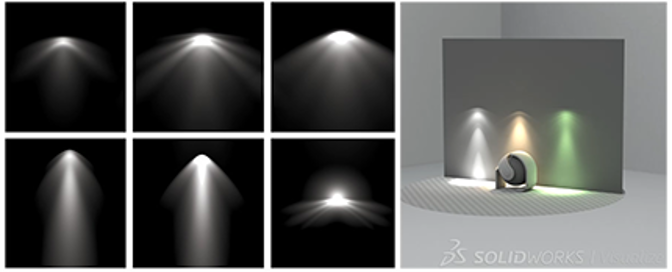Crear una documentación técnica de altísima calidad para nuestros productos (sean industriales o no) es muy importante. Es la primera impresión que damos a nuestros clientes de nosotros y de nuestros productos.
Si los productos tienen una calidad técnica destacable, ¿no debería tener la misma nuestra documentación entregada?
Hoy os traemos dos características muy interesantes incluidas en SOLIDWORKS Visualize Professional, que os ayudarán a crear vídeos y animaciones sorprendentes.
Filtros de cámara personalizables
Ya no necesitas contratar a un carísimo fotógrafo profesional para crear filtros destacables para tus imágenes de producto. Ahora tú mismo puedes agregar emoción al contenido con Visualize.
Tampoco son necesarias aplicaciones de postproducción para ajustar la exposición, el brillo, el equilibrio de color, el contraste y otros ajustes que se utilizan con frecuencia. Todo esto se puede lograr directamente en Visualize Professional con los filtros de cámara personalizables. Incluso, también puedes animar estos filtros de cámara.
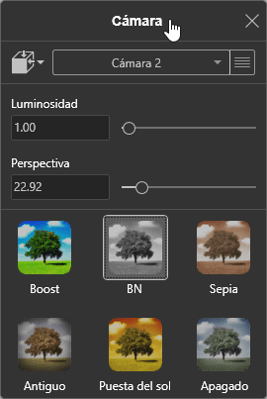
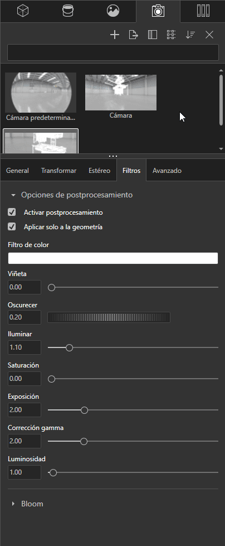
Luces y colocación de la luz de la nueva área
La segunda herramienta que os quiero presentar hoy sirve para renderizados complejos de escenas de interior.
Crearás tus renderizados más rápido que nunca utilizando nuevas luces de área, que también se admiten en el modo rápido.
Estas luces de área producen sombras perfectas y renderizan hasta 8 veces más rápido que el uso de las luces tradicionales y el modo preciso. Esta nueva actualización también incluye una forma aún más fácil de colocar las luces interactivamente.
No vas a tener que esforzarte por configurar manualmente las luces en la escena. Ahora, con solo un clic, podrás colocar la luz exactamente en la posición que deseas, lo que te permite finalizar la toma perfecta.